Stiskn ě te [function menu, Stiskn ě te [return, Tvorba playlist ů – Panasonic DMREX72S Uživatelská příručka
Stránka 44
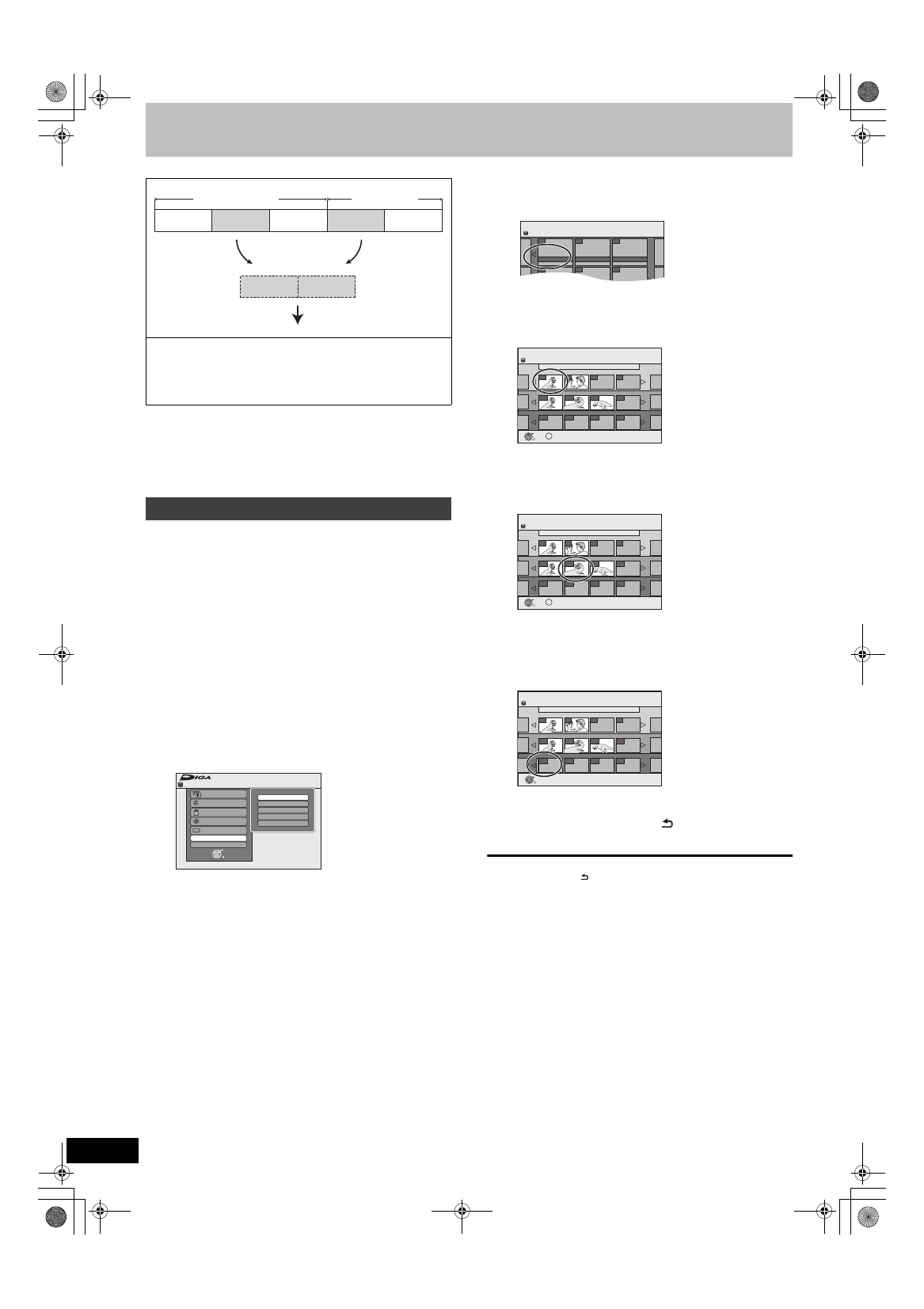
44
RQT9317
Vytvo
ř
ení, st
ř
ih a p
ř
ehrávání playlist
ů
[HDD]
[RAM]
≥
Maximální po
č
et položek na disku:
– Playlisty: 99
– Kapitoly v playlistech: P
ř
ibližn
ě
1000
(Závisí na stavu nahrávání.)
≥
P
ř
ekro
č
íte-li maximální po
č
et položek na disku, všechny zadané
položky nebudou nahrány.
[HDD]
[RAM]
P
ř
íprava
≥
Zapn
ě
te televizor a zvolte vhodný AV vstup, který odpovídá
p
ř
ipojení k tomuto za
ř
ízení.
≥
Zapnutí p
ř
ístroje.
≥
Stisknutím [DRIVE SELECT] vyberte jednotku obsahující nahraný
titul pro sest
ř
íhání.
≥
[RAM]
Vypnutí ochrany (
>
59, Nastavení ochrany).
≥
B
ě
hem nahrávání
č
i kopírování nelze playlist vytvo
ř
it ani upravit.
≥
Playlisty musejí být vytvá
ř
eny v souladu s kódovacím systémem,
který je aktuáln
ě
vybrán v položce “TV systém” (
>
67).
1
U zastaveného p
ř
ístroje
Stiskn
ě
te [FUNCTION MENU].
2
Stiskn
ě
te [
3
,
4
] pro výb
ě
r “Ostatní
funkce” a stiskn
ě
te [OK].
3
Stisknutím [
3
,
4
] vyberte “Seznamy
záznam
ů
” a stiskn
ě
te [OK].
4
Stisknutím [
3
,
4
,
2
,
1
] vyberte
“Vytvá
ř
ení” a stiskn
ě
te [OK].
5
Stisknutím [
2
,
1
] vyberte zdrojový
titul a stiskn
ě
te [
4
].
≥
Stisknutím [OK] vyberte všechny kapitoly v titulu a p
ř
ejd
ě
te
na krok 7.
6
Stisknutím [
2
,
1
] vyberte kapitolu,
kterou chcete p
ř
idat do playlistu, a
stiskn
ě
te [OK].
Zrušte stisknutím [
3
].
≥
Novou kapitolu lze rovn
ě
ž vytvo
ř
it ze zdrojového titulu.
Stisknutím [OPTION] vyberte “Vytvo
ř
ení kapitoly” a stiskn
ě
te
[OK] (
>
43, Vytvo
ř
ení kapitoly).
7
Stisknutím [
2
,
1
] vyberte místo pro
vložení nové kapitoly a stiskn
ě
te [OK].
≥
Stisknutím [
3
] vyberte další zdrojové tituly.
≥
P
ř
idejte další kapitoly zopakováním krok
ů
6–7.
8
Stiskn
ě
te [RETURN ].
Všechny vybrané scény se stanou sou
č
ástí playlistu.
Návrat na p
ř
edchozí obrazovku
Stiskn
ě
te [RETURN ].
Zav
ř
ení obrazovky
Stiskn
ě
te [EXIT].
Kapitoly m
ů
žete uspo
ř
ádat (
>
42) a vytvo
ř
it playlist.
Kopírování (
>
48) playlistu vytvo
ř
í titul.
≥
Playlisty nejsou nahrávány samostatn
ě
, takže nezabírají p
ř
íliš
místa.
≥
St
ř
ih kapitol v playlistu nezm
ě
ní zdrojové tituly ani zdrojové
kapitoly.
≥
B
ě
hem nahrávání
č
i kopírování nelze playlisty vytvá
ř
et ani
upravovat.
Tvorba playlist
ů
Titul
Kapitola
Playlist
Kapitola
Titul
Kapitola
Kapitola
Kapitola
Kapitola
Kapitola
OK
RETURN
P
ř
ehrávání
Záznam
Vymazání
Kopírování
Ostatní funkce
Volba mechaniky
FUNCTION MENU
Zbývá
30:00 SP
HDD
Seznamy záznam
ů
Flexib. nahrávání
DV Aut. nahrávání
Správa HDD
Nastavení
Náhled
Seznamy záznamů Zobr. sezn. záznamů
- -
- -
Vytváření
HDD
- -
- -
- -
- -
Vytváření
001 ARD 11.10. SO
001
001
Výchozí titul
Výchozí kapitola
Kapit. v seznamu záz.
Strana 001/001
002
003
---
---
---
---
002
Seznamy záznamů
Ukončete stisknutím RETURN.
HDD
---
---
Strana 001/001
Strana 001/001
OK
RETURN
OPTION
---
Vytváření
001 ARD 11.10. SO
001
001
Výchozí titul
Výchozí kapitola
Kapit. v seznamu záz.
Strana 001/001
002
003
---
---
---
---
---
002
Seznamy záznamů
Ukončete stisknutím RETURN.
HDD
---
---
Strana 001/001
Strana 001/001
OK
RETURN
OPTION
Vytváření
001 ARD 11.10. SO
001
002
003
---
---
---
---
---
Výchozí titul
Výchozí kapitola
Kapit. v seznamu záz.
Ukončete stisknutím RETURN.
001
002
HDD
---
---
Strana 001/001
Seznamy záznamů
Strana 001/001
Strana 001/001
OK
RETURN